今天小编分享一下win10系统蓝牙设备打不开问题的处理方法,在操作win10电脑的过程中常常不知道怎么去解决win10系统蓝牙设备打不开的问题,有什么好的方法去处理win10系统蓝牙设备打不开呢?今天本站小编教您怎么处理此问题,其实只需要1、打开开始菜单中的运行选项,然后在对话框中输入services.msc,回车打开服务界面; 2、然后在弹出来的服务窗口中查找到Bluetooth support service服务,接着将设置启动类型设置为自动,并启动,然后退出服务界面即可。就可以完美解决了。下面就由小编给你们具体详解win10系统蓝牙设备打不开的图文步骤:
一直停留在下图界面:
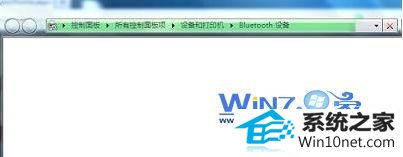
图文步骤:
1、打开开始菜单中的运行选项,然后在对话框中输入services.msc,回车打开服务界面;
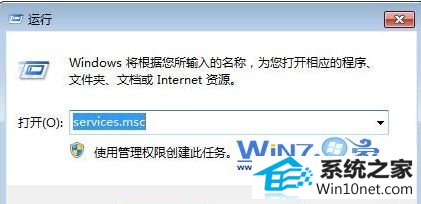
2、然后在弹出来的服务窗口中查找到Bluetooth support service服务,接着将设置启动类型设置为自动,并启动,然后退出服务界面即可。
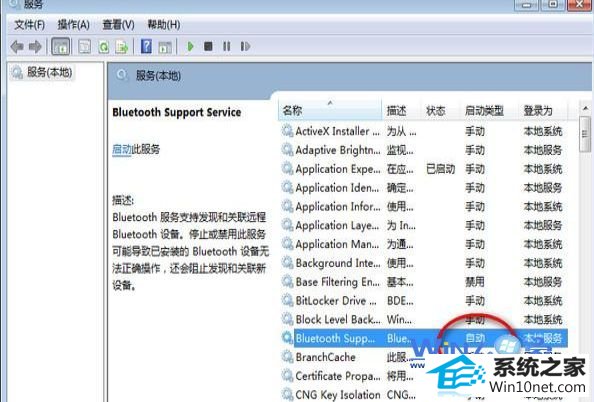
通过上面简单的两个步骤就可以解决win10中蓝牙设备打不开的问题了,也遇到了这样问题的朋友们赶紧试试吧,这样就可以解决问题了哦。
一直停留在下图界面:
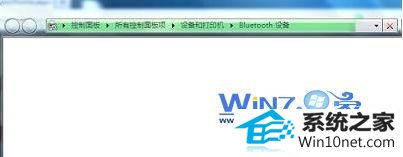
图文步骤:
1、打开开始菜单中的运行选项,然后在对话框中输入services.msc,回车打开服务界面;
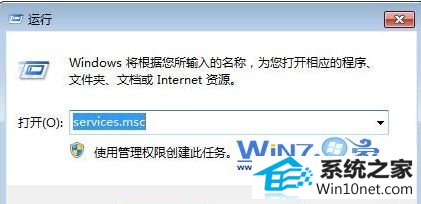
2、然后在弹出来的服务窗口中查找到Bluetooth support service服务,接着将设置启动类型设置为自动,并启动,然后退出服务界面即可。
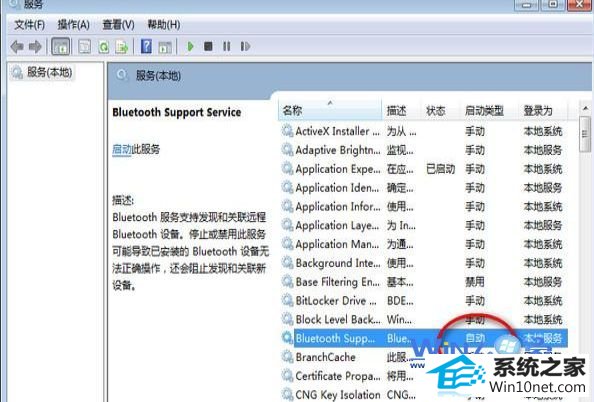
通过上面简单的两个步骤就可以解决win10中蓝牙设备打不开的问题了,也遇到了这样问题的朋友们赶紧试试吧,这样就可以解决问题了哦。
------分隔线------
- 相关系统
- Win10纯净版系统下载












